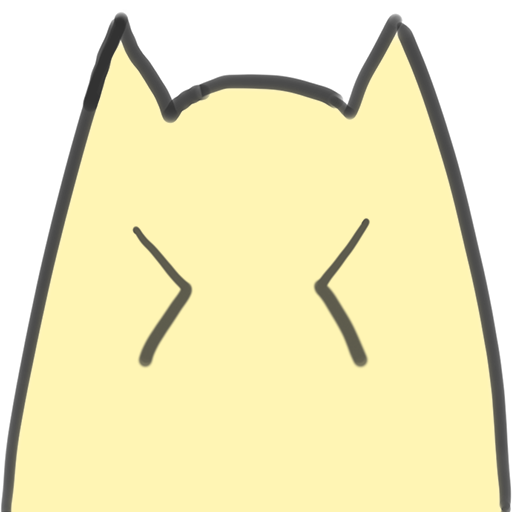部署
📦 先决条件
硬件要求
| 硬件 | 最低要求 | 推荐要求 |
|---|---|---|
| CPU | X86_64或ARM64 CPU,2核或更多 | 4核或更多 |
| 内存 | 4GB或更多 | 8GB或更多 |
| 存储 | 10GB或更多用于库、模型和数据 | 50GB或更多,推荐使用SSD |
| GPU | 不需要 | 支持CUDA的GPU用于加速,4GB或更多显存 |
软件要求
- 本地部署:Python 3.10 ~ Python 3.12,并已安装 uv包管理器。
- Docker部署:Docker和Docker Compose(对于CUDA用户,需要
nvidia-container-runtime)或等效的容器运行时。
🖥️ 本地部署
选择元数据存储方式
Qdrant数据库(推荐)
在大多数情况下,我们建议使用Qdrant数据库来存储元数据。Qdrant数据库提供高效的检索性能、灵活的可扩展性和更好的数据安全性。
请根据Qdrant文档部署Qdrant数据库。建议使用Docker进行部署。
如果您不想自己部署Qdrant,可以使用Qdrant提供的在线服务。
本地文件存储
本地文件存储直接将图像元数据(包括特征向量等)存储在本地SQLite数据库中。仅建议用于小规模部署或开发部署。
本地文件存储不需要额外的数据库部署过程,但有以下缺点:
- 本地存储不对向量进行索引和优化,因此所有搜索的时间复杂度均为
O(n)。因此,如果数据规模较大,搜索和索引的性能会下降。 - 使用本地文件存储会使NekoImageGallery变为有状态,从而失去水平可扩展性。
- 当您想迁移到Qdrant数据库进行存储时,已索引的元数据可能难以直接迁移。
部署NekoImageGallery
NOTE
本教程适用于NekoImageGallery v1.4.0及更高版本,其中我们切换到uv作为包管理器。如果您使用的是早期版本,请参阅相应版本标签中的README文件。
将项目目录克隆到您自己的PC或服务器上,然后切换到特定的版本标签(如
v1.4.0)。安装所需的依赖项:
shelluv sync --no-dev --extra cpu # 仅CPU部署 uv sync --no-dev --extra cu124 # CUDA v12.4部署 uv sync --no-dev --extra cu118 # CUDA v11.8部署
NOTE
- 需要指定
--extra选项来安装正确的依赖项。如果您不指定--extra选项,PyTorch及其相关依赖项将不会被安装。 - 如果您想使用CUDA进行加速推理,请务必在此步骤中选择启用CUDA的extra变体(我们推荐
cu124,除非您的平台不支持cuda12+)。安装后,您可以使用torch.cuda.is_available()来确认CUDA是否可用。 - 如果您正在开发或测试,可以在不带
--no-dev开关的情况下同步,以安装开发、测试和代码检查所需的依赖项。
根据需要修改
config目录中的配置文件。您可以直接修改default.env,但建议创建一个名为local.env的文件来覆盖default.env中的配置。(可选)启用内置前端: NekoImageGallery v1.5.0+具有基于NekoImageGallery.App的内置前端应用程序。 要启用它,请在您的配置文件中设置
APP_WITH_FRONTEND=True。WARNING
启用内置前端后,所有API将自动挂载到
/api子路径下。例如,原来的/docs将变为/api/docs。 这可能会影响您现有的部署,请谨慎操作。运行应用程序:
shelluv run main.py您可以使用
--host指定要绑定的IP地址(默认为0.0.0.0),使用--port指定要绑定的端口(默认为8000)。 您可以使用uv run main.py --help查看所有可用的命令和选项。(可选)部署前端应用程序:如果您不想使用内置前端,或者想独立部署前端,可以参考NekoImageGallery.App的部署文档。
🐋 Docker部署
关于Docker镜像
NekoImageGallery的docker镜像在Docker Hub上构建和发布,包括几个变体:
| 标签 | 描述 |
|---|---|
edgeneko/neko-image-gallery:<version>edgeneko/neko-image-gallery:<version>-cudaedgeneko/neko-image-gallery:<version>-cuda12.4 | 支持使用CUDA12.4进行GPU推理 |
edgeneko/neko-image-gallery:<version>-cuda11.8 | 支持使用CUDA11.8进行GPU推理 |
edgeneko/neko-image-gallery:<version>-cpu | 支持CPU推理 |
edgeneko/neko-image-gallery:<version>-cpu-arm | (Alpha)支持在ARM64(aarch64)设备上进行CPU推理 |
其中<version>是NekoImageGallery的版本号或版本别名,如下所示:
| 版本 | 描述 |
|---|---|
latest | NekoImageGallery的最新稳定版本 |
v*.*.* / v*.* | 特定的版本号(对应Git标签) |
edge | NekoImageGallery的最新开发版本,可能包含不稳定功能和重大更改 |
在每个镜像中,我们都捆绑了必要的依赖项、openai/clip-vit-large-patch14模型权重、bert-base-chinese模型权重和easy-paddle-ocr模型,以提供一个完整且即用即得的镜像。
镜像使用/opt/NekoImageGallery/static作为卷来存储图像文件,如果需要本地存储,请将其挂载到您自己的卷或目录。
对于配置,我们建议使用环境变量来覆盖默认配置。机密信息(如API令牌)可以通过docker secrets提供。
NOTE
要启用内置前端,请设置环境变量APP_WITH_FRONTEND=True。 启用后,所有API将自动挂载到/api子路径下,请确保您的反向代理和其他配置正确。
准备nvidia-container-runtime
如果您想在推理过程中支持CUDA加速,请参阅Docker GPU相关文档进行安装。
相关文档:
运行服务器
从存储库下载
docker-compose.yml文件。shell# 对于cuda部署(默认) wget https://raw.githubusercontent.com/hv0905/NekoImageGallery/master/docker-compose.yml # 对于仅CPU部署 wget https://raw.githubusercontent.com/hv0905/NekoImageGallery/master/docker-compose-cpu.yml && mv docker-compose-cpu.yml docker-compose.yml根据需要修改docker-compose.yml文件。
运行以下命令以启动服务器:
shell# 在前台启动 docker compose up # 在后台(分离模式)启动 docker compose up -d
上传图片到NekoImageGallery
有几种方法可以将图片上传到NekoImageGallery:
通过Web界面:您可以使用内置的Web界面或独立的NekoImageGallery.App将图片上传到服务器。请确保您已在配置文件中启用了Admin API并设置了Admin Token。
通过本地索引:这适用于本地部署或当您要上传的图片已在服务器上时。使用以下命令索引您的本地图片目录:
shellpython main.py local-index <path-to-your-image-directory>以上命令将递归上传指定目录及其子目录中的所有图片到服务器。您还可以为您上传的图片指定类别/星标,有关更多信息,请参阅
python main.py local-index --help。通过API:您可以使用NekoImageGallery提供的上传API来上传图片。通过这种方法,服务器可以避免在本地保存图像文件,而只存储它们的URL和元数据。 请确保您已在配置文件中启用了Admin API并设置了Admin Token。此方法适用于自动上传图片或将NekoImageGallery与外部系统同步。有关更多信息,请查看API文档。